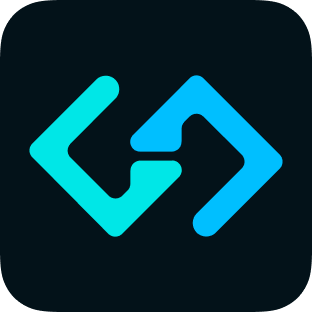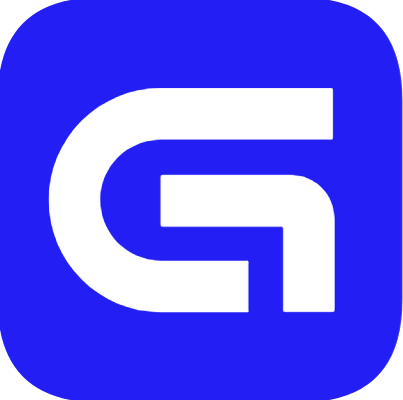如何使用Relight进行在线智能打光
功能简介:Relight是一个功能强大的在线智能打光网站,它可以帮助用户对照片进行立体打光处理。通过模拟真实的灯光效果,Relight能够为人像、场景等照片添加光源,并调整光线的亮度和颜色,使照片更加生动、立体。无论是专业摄影师还是普通用户,都能通过Relight轻松实现照片的光影优化。
官网直达
发布时间:2024-11-20 09:19:46
网站详情 ( 由智搜AI导航站提供技术支持 )
如何使用Relight进行在线智能打光简介:
如何使用Relight进行在线智能打光
一、访问Relight网站
- 打开浏览器:首先,在电脑上打开常用的浏览器,如谷歌、火狐或微软Edge等。
- 输入网址:在浏览器的地址栏中输入Relight的官方网址(例如:https://clipdrop.co/relight,注意国内访问可能需要VPN),然后按下回车键。
- 进入Relight界面:等待网页加载完成后,即可进入Relight的在线打光界面。
二、上传照片
- 点击上传按钮:在Relight界面的顶部或指定位置,找到并点击“上传”按钮。
- 选择照片:在弹出的文件选择对话框中,找到并选择需要打光的照片文件,然后点击“打开”或“确定”按钮。
- 等待上传完成:等待照片上传至Relight服务器,上传完成后即可在界面上看到照片预览。
三、调整打光效果
- 选择背景选项:在Relight界面的左侧或顶部菜单中,找到“背景”选项并点击。在这里,可以选择保留原图背景、让背景也有光效或选择透明背景。
- 调整环境光:在“环境”选项中,可以调整照片整体光线的亮度和颜色。通常默认有两个光源(Light 1和Light 2),但可以通过点击“+ New light”按钮来新增更多光源。
- 设置光源参数:每个光源都有颜色、强度、距离和半径四个参数可以调整。通过拖动滑块或输入数值,可以实时查看光源对照片的影响。
- 移动光源:在照片预览区域中,可以直接拖动光源的位置来改变光线的方向。同时,照片的亮部和投影也会随着光源的移动而发生变化。
- 查看效果:在调整过程中,可以随时点击右上角的眼睛标志来关闭光源显示,以便更清晰地查看最终效果。此外,还可以点击右上角的灯泡标志来切换显示原图和修改后的图片。
四、保存与导出
- 预览最终效果:在完成所有调整后,确保在照片预览区域中查看并确认最终效果符合预期。
- 选择导出格式:在Relight界面的指定位置,找到并选择导出格式(如JPEG、PNG等)。
- 保存照片:点击“下载”或“保存”按钮,将打光后的照片保存到本地电脑。
注意事项
- 照片质量:为了确保最佳的打光效果,建议上传高质量的照片文件,并确保照片中的光影信息足够丰富。
- 光源设置:在添加和调整光源时,要注意光源的数量、位置和参数设置,以避免产生过于生硬或不符合实际的光影效果。
- 网络状况:由于Relight是一个在线工具,因此在使用过程中需要保持网络连接稳定。如果网络状况不佳,可能会导致上传和下载速度变慢或操作卡顿。
- 免费与付费:Relight提供部分免费功能,但高级功能或更大尺寸的照片导出可能需要付费。用户在使用前可以了解相关费用信息并做出选择。
- 隐私保护:在使用在线工具时,要注意保护个人隐私和照片版权。避免上传包含敏感信息的照片,并在使用后及时删除相关记录。